Chèn hiệu ứng vào ảnh trong PicsArt là cách mà người dùng vẫn hay làm hiện nay thay vì sử dụng phần mềm chỉnh sửa ảnh chuyên nghiệp Photoshop. Nếu bạn chưa biết cách thực hiện, hãy tham khảo bài viết dưới đây của Taimienphi.vn
Taimienphi.vn đã từng giới thiệu đến các bạn rất nhiều các thủ thuật liên quan đến PicsArt như cách chèn chữ nghệ thuật hay các làm mịn da độc đáo. Đặc biệt là cách làm mịn dạ bằng PicsArt trên iPhoneđộc đáo là một thủ thuật sẽ khiến bạn thích thú. Quay trở lại với chủ đề ngày hôm nay, Taimienphi.vn sẽ hướng dẫn các bạn cách chèn hiệu ứng ảnh cực kỳ ứng tượng trong PicsArt mà không cần dùng tới Photoshop nhé, tuy nhiên nếu biết photoshop, các bạn nên dùng vì photoshop chuyên nghiệp hơn PicsArt khá nhiều.
Chèn hiệu ứng vào ảnh trong PicsArt
Tải PicsArt cho iPhone: Download PicsArt cho iPhone
Tải PicsArt cho Windows 8.1/10: Download PicsArt
Tải PicsArt cho thiết bị Android: Download PicsArt cho Android
Tải PicsArt cho WinPhone: Download PicsArt cho Windows Phone
Bước 1: Ấn vào Edit để tiến hành mở ảnh.
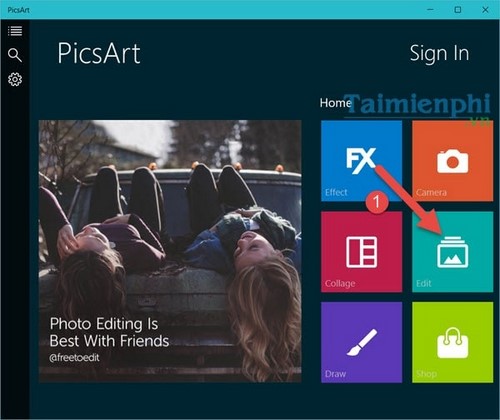
Bước 2: Chọn ảnh từ trong máy bạn ra hoặc nếu có sẵn ở list dưới thì click vào để chọn.
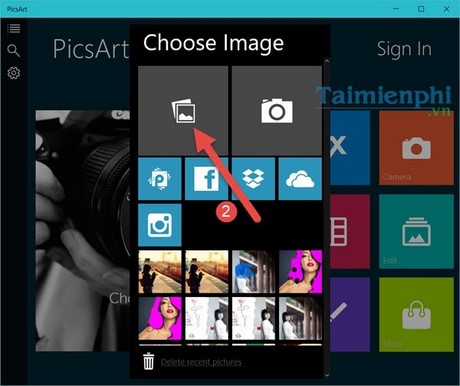
Bước 3: Chọn lấy 1 ảnh, ví dụ như bài này chúng tôi chọn ảnh một cô bé.

Bước 4: TIếp theo ấn vào Effect để thêm hiệu ứng.

Bước 5: Sau khi tùy chọn được hiệu ứng, các bạn có thể chỉnh sửa thêm các chế độ sáng tôi, và kiểu màu sao cho thích hợp nhất.

Bước 6: Ấn tiếp vào Mask để thêm hiệu ứng khác.

Bước 7: Mình chọn lấy hiệu ứng Bokeh và để Opacity 168 cho bức ảnh, nếu các bạn sử dụng bức ảnh khác hãy căn chỉnh và sử dụng hiệu ứng khác sao cho tốt nhất.

Và kết quả cuối cùng sau khi hoàn thành sản phẩm.

Như vậy là bạn đã hoàn thành xong 1 bức ảnh nghệ thuật với các hiệu ứng được chèn vào rồi đấy. Nếu bạn chịu khó mày mò hơn nữa chắc chắn bạn sẽ có những bức ảnh tuyệt vời hơn cả của Taimienphi.vn. Bên cạnh đó, bạn có thể tham khảo cách ghép ảnh vào khung bằng PicsArt để có được những bức ảnh đẹp nhất bằng cách ghép nhiều ảnh nhỏ vào một ảnh lớn trong PicsArt nhé
https://thuthuat.taimienphi.vn/chen-hieu-ung-vao-anh-trong-picsart-7079n.aspx
Để hoàn thiện PicsArt tốt hơn, bạn có thể thực hiện cách lồng ảnh trong PicsArt để tạo ra một bức ảnh bằng nhiều hình ảnh khác nhau, chồng lên nhau khá độc đáo. Ngoài PicAsrt ra bạn cũng có thể sử dụng photoscape để tạo hiệu ứng cũng như ghép ảnh cũng rất tuyệt vời, ngoài ra photoscape giành cho người không chuyên nên bạn hoàn có thế yên tâm sử dụng.